對於跟我一樣喜歡安裝個英文版的Windows來說的同鞋,想必都碰到了原有的文本文檔中的中文顯示亂碼的問題。在這裡我們就來通過設置系統項來讓系統顯示正常。設置後還可以讓中文的文件名使用微軟雅黑來顯示,默認的實在是顯示的不好看,給人一種粗糙的感覺。
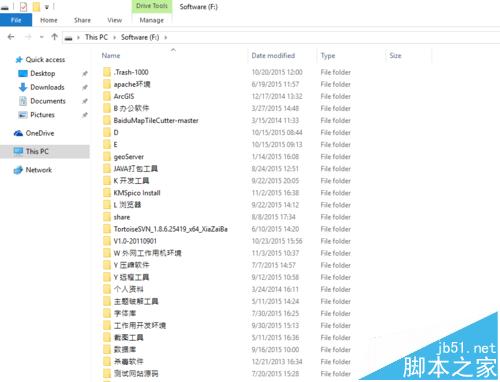
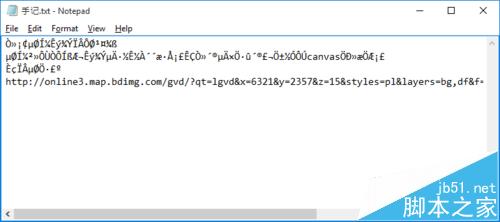
1、單擊開始菜單,選擇Settings菜單。
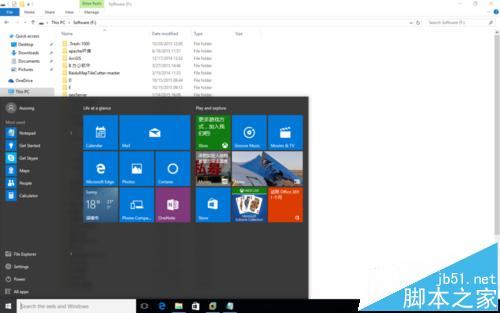
2、在settings對話框中單擊Time&Language。
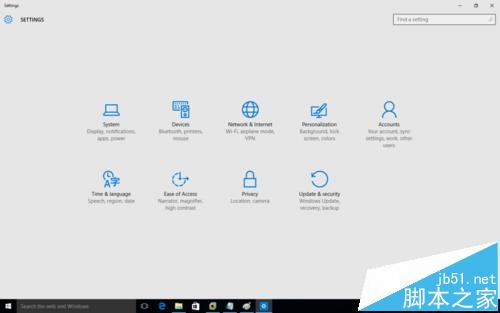
3、在TIME&LANGUAGE選項中,單擊左側的Region&Language。然後在右側單擊Additional date,time,®ional settings
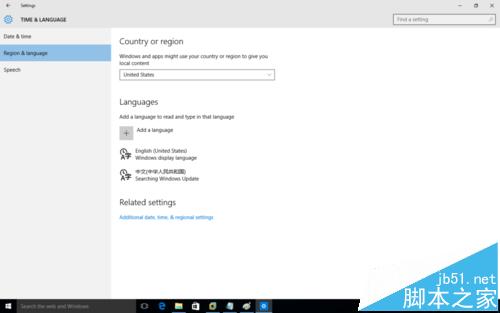
4、打開的這個窗口是不是感覺很熟悉啊,這個就是控制面板。單擊Change location。
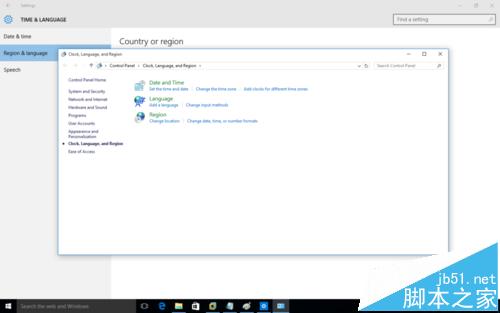
5、在Region對話框中單擊Administrative選項卡。單擊下面的Change system location。
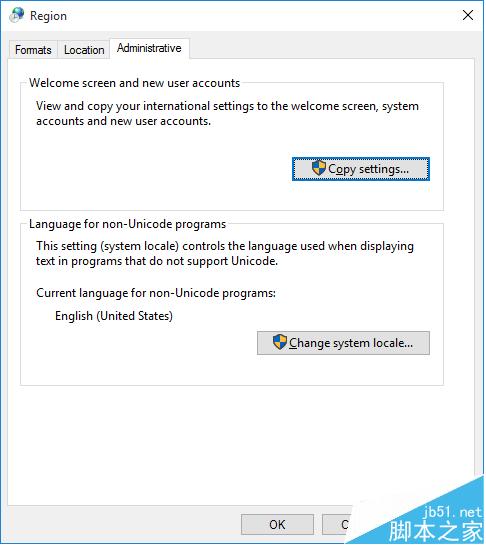
6、在彈出的Region Settings對話框中的下拉列表中選擇Chinese (Simplified, China),這個代表中文簡體,裡面還有其他的一些Chinese,不要選錯喽。這時候彈出一個對話框讓重啟,根據需要進行重啟。
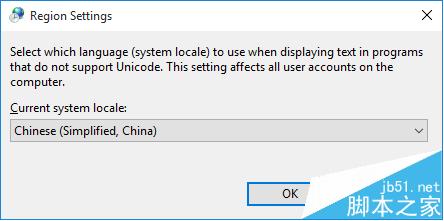
7、重啟後會發現目錄列表中的中文變漂亮了,文本文檔中的亂碼也好了。
相關推薦:
win10怎麼把默認的英文系統修改成中文系統?
win10通用應用圖標、文件名異常顯示亂碼該怎麼辦?